በአፕል አይፎን 13 ተከታታይ ዘመናዊ ስልኮች ኩባንያው የፎቶግራፍ ፍላጎትን የሚያሟሉ ብዙ አዳዲስ ባህሪያትን አስተዋውቋል እና ከነዚህም አንዱ የፎቶ ቀረጻ ሁነታ እና የቪዲዮ ቀረጻዎችን ለመቅረጽ የሲኒማ ሁነታ ነው.
የፎቶግራፍ ሁነታዎች ፎቶዎች ከመነሳታቸው በፊት ሊነቁ የሚችሉ ጥሩ ማጣሪያ መሰል ማስተካከያዎችን ያቀፈ ነው። ይህ በሰዎች የቆዳ ቀለም ላይ ተጽዕኖ የማያሳድር የስታቲስቲክስ ውጤት እንዲፈጥሩ ያስችልዎታል. አራት አማራጮች አሉ - ንቁ ፣ ሀብታም ንፅፅር ፣ ሙቅ እና አሪፍ።
በዚህ መመሪያ ውስጥ በ iPhone 13 ተከታታይ ስማርትፎን ላይ የፎቶግራፍ ስታይል ሁነታን በቀላሉ ማንቃት የሚችሉበትን ደረጃ በደረጃ ሂደት እናሳይዎታለን።
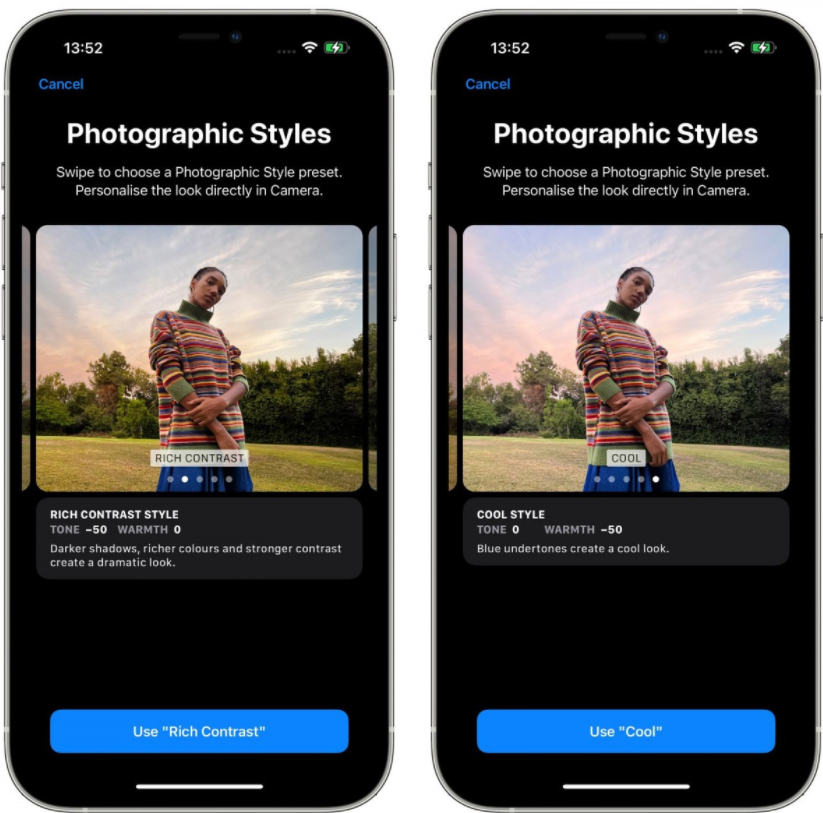
የአይፎን 13 የፎቶግራፍ ስታይል ሁነታን እንዴት መጠቀም እንደሚቻል
ቁጥር 1 በእርስዎ iPhone 13 ላይ የካሜራ መተግበሪያን ይክፈቱ።
ቁጥር 2 የፎቶግራፍ ስልቶችን መምረጥ አለብዎት, የፎቶ ሁነታን መምረጥዎን ያረጋግጡ, ከዚያ ከመመልከቻው ስር ወደ ላይ ያንሸራትቱ እና ይንኩ። የፎቶግራፍ ዘይቤዎች አዶ ያ ሶስት ካርዶች በተከታታይ የተደረደሩ ይመስላል።
ቁጥር 3 አሁን፣ በአራቱ ቅድመ-ቅምጦች (በተጨማሪም መደበኛውን አማራጭ) ያሸብልሉ እና እያንዳንዱን በእይታ መፈለጊያው ላይ አሁን ባለው ትዕይንት ላይ አስቀድመው ማየት ይችላሉ።
ቁጥር 4 እንዲሁም መልክን ወደ ምርጫዎ ለማስተካከል በእይታ መፈለጊያ ስር ያሉትን የአማራጭ ቶን እና ሞቅ ያለ ተንሸራታቾችን መጠቀም ይችላሉ።
ቁጥር 5 ፎቶውን ለማንሳት ዝግጁ ሲሆኑ የመዝጊያ አዝራሩን መታ ያድርጉ።
በነባሪነት የካሜራ አፕሊኬሽኑን ሲያስጀምሩ የተመረጠው የፎቶግራፍ ስታይል ሌላ ስታይል እስክትመርጡ ወይም ወደ መደበኛው እስኪመለሱ ድረስ ንቁ ሆኖ ይቆያል። እንዲሁም ገባሪውን ነባሪ የተኩስ ሁነታን ከቅንብሮች መተግበሪያ መቀየር ይችላሉ።








